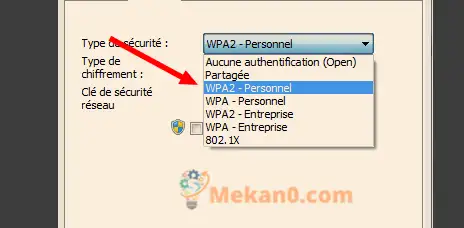Wi-Fi ကို အပြီးအပိုင် ဟက်ကာ ကာကွယ်နည်း - အဆင့်ဆင့်
Router ကို ပထမဆုံးအကြိမ် စနစ်ထည့်သွင်းပြီး တပ်ဆင်ပြီးနောက် ၎င်းတို့၏ Wi-Fi ကွန်ရက်ကို ကာကွယ်ရန် ဂရုမစိုက်သည့်သူများထဲတွင် ပါဝင်နေနိုင်သော်လည်း ဤစက်ပစ္စည်း၏ အသုံးပြုသူများအတွက် ဖြစ်နိုင်ချေရှိသော ချိတ်ဆက်မှုကို လုံခြုံစေရန်အတွက် အလွန်အရေးကြီးသောကြောင့် ၎င်းသည် အလွန်အရေးကြီးပါသည်။ အွန်လိုင်းတွင် ၎င်းတို့၏ လုံခြုံရေးကို ထိန်းသိမ်းခြင်းအပြင်၊ အောက်ပါ လွယ်ကူသော wifi လုံခြုံရေး အဆင့်များကို ဖတ်ပြီးနောက် မဟုတ်ပါ။
ပြီးတော့ Wi-Fi ကွန်ရက်တွေကို ဟက်ကာ ခိုးယူဖို့ ကူညီပေးတဲ့ ပရိုဂရမ်များစွာ ရှိပါတယ်၊ သူတို့က သင့်စကားဝှက်ကို သဘာဝကျကျ သိနိုင်စေမှာပါ။ ထို့ကြောင့်၊ သင်၏ Wi-Fi ချိတ်ဆက်မှုကို လုံခြုံစေရန်နှင့် Wi-Fi ဟက်ကာခိုးယူခြင်းတို့ကို ကာကွယ်ရန် ရိုးရှင်းလွယ်ကူသောနည်းလမ်းကို လေ့လာရန် ဤရိုးရှင်းသောဆောင်းပါးကို ပြင်ဆင်ရမည်ဖြစ်ပါသည်။
ကျွန်ုပ်တို့အိမ်တွင်ရှိသော WiFi သည် ကျူးကျော်ဝင်ရောက်သူများကို လုံးဝလုံခြုံကြောင်း သေချာစေရန်မှာ ကျွန်ုပ်၏တာဝန်ဖြစ်သည်။
ထို့ကြောင့် သင်၏ WiFi ကွန်ရက်ကို လုံခြုံပြီး ဟက်ကာများကို ခုခံနိုင်စေရန် လုပ်ဆောင်နိုင်သည့် အဆင့်အချို့ရှိပါသည်။
စကြရအောင်-
WPS ကိုပိတ်ခြင်းဖြင့် Wi-Fi ကာကွယ်မှု
ပထမဦးစွာ WPS ဆိုတာဘာလဲ။ ၎င်းသည် Wi-Fi Protected Setup သို့မဟုတ် "Wi-Fi Protected Configuration" အတွက် အတိုကောက်ဖြစ်သည်။ ဤအင်္ဂါရပ်ကို 2006 ခုနှစ်တွင် ထည့်သွင်းခဲ့ပြီး စက်ပစ္စည်းတစ်ခုစီအတွက် စကားဝှက်ကြီးကြီးမားမားကို အသုံးပြုမည့်အစား ဂဏန်း 8 လုံး PIN မှတစ်ဆင့် သင့် router နှင့် အခြားစက်ပစ္စည်းများကြားတွင် ပိုမိုလွယ်ကူစွာချိတ်ဆက်နိုင်စေရန် ရည်ရွယ်ထားပါသည်။
အဘယ်ကြောင့် WPS ကိုပိတ်ထားသင့်သနည်း။ PIN နံပါတ်များသည် ၎င်းတို့ကို ကြိုတင်ပြောင်းထားလျှင်ပင် ခန့်မှန်းရလွယ်ကူသောကြောင့်ဖြစ်ပြီး ၎င်းသည် Wi-Fi စကားဝှက်ကိုရှာဖွေရန် ပရိုဂရမ်များ သို့မဟုတ် အပလီကေးရှင်းများကို အားကိုးထားသောကြောင့် ၎င်းတို့သည် Wi-Fi စကားဝှက်ကို 90% အထိ ရှာဖွေတွေ့ရှိနိုင်ခဲ့သည်။ ဤနေရာတွင် အန္တရာယ်များရှိသည်။
router အတွင်းမှ WPS အင်္ဂါရပ်ကို မည်သို့ပိတ်နိုင်မည်နည်း။
သင့်ဘရောက်ဆာတွင် 192.168.1.1 ကိုရိုက်ထည့်ခြင်းဖြင့် router ဆက်တင်များစာမျက်နှာသို့သွားပါ။
သင့်အသုံးပြုသူအမည်နှင့် စကားဝှက်ကို ထည့်ပါ (မူလသည် စီမံခန့်ခွဲသူဖြစ်သည်) သို့မဟုတ် ၎င်းကို router နောက်တွင် ရေးထားသည်ကို တွေ့ရပါမည်။
ထို့နောက် primary partition ကိုသွားပြီး WLAN သို့သွားပါ။
WPS tab ကိုသွားပါ။
၎င်းမှ အမှန်ခြစ်အမှတ်အသားကို ဖယ်ရှားပါ သို့မဟုတ် သင်တွေ့ရှိသည့်အတိုင်း OFF ဟု သတ်မှတ်ပြီးနောက် ၎င်းကို သိမ်းဆည်းပါ။
လွယ်လွယ်ကူကူ ရိုးရှင်းသောနည်းလမ်းဖြင့် WiFi ဟက်ကာမှ ကာကွယ်နည်း
- router ဆက်တင်များစာမျက်နှာကိုဖွင့်ပါ-
- သင့်ရောက်တာဆက်တင်များကိုဝင်ရောက်ရန် သင့်ဝဘ်ဘရောက်ဆာသို့သွားပြီး “192.168.1.1” ဟုရိုက်ထည့်ပါ။
- ထိုနေရာမှ ပေးထားသော အကွက်များတွင် သင့်လျော်သော အသုံးပြုသူအမည်နှင့် စကားဝှက်ကို ရိုက်ထည့်ပြီး Enter ခေါက်ပါ။
- စက်ပစ္စည်း၏နောက်ဘက်ရှိ router ၏နောက်ဘက်တွင် မကြာခဏရေးထားသောကြောင့် သင့် router အတွက် အသုံးပြုသူအမည်နှင့် စကားဝှက်ကို သင်ရှာဖွေနိုင်သည်။
- စက်၏နောက်ကျောတွင် အသုံးပြုသူအမည်နှင့် စကားဝှက်ကို မရေးထားပါက၊ ၎င်းသည် admin/admin> ဖြစ်လိမ့်မည်။
- အထက်ပါ ဖြစ်ရပ်နှစ်ခုကို သင်မဝင်ရောက်နိုင်ပါက၊ သင်သည် Google တွင် စက်အမည်အတွက် ရှာဖွေနိုင်ပြီး သင့် router အတွက် အသုံးပြုသူအမည်နှင့် စကားဝှက်ကို သင်တွေ့လိမ့်မည်။
ခိုင်မာသော စကားဝှက်ကို အသုံးပြုပါ။
လူအများစုသည် တိုတိုနှင့် လွယ်ကူသော wifi စကားဝှက်များကို အသုံးပြုလိုကြပြီး အချို့က ၎င်းတို့၏ wifi စကားဝှက်ကို မျှဝေသူများအတွက် အမိုက်စားကြည့်နိုင်ရန် ၎င်းတို့နှစ်သက်သည့် ရုပ်ရှင်များ သို့မဟုတ် ဇာတ်ကောင်များ၏ ခေါင်းစဉ်များကိုပင် ခေါ်ဆိုကြသည်။
Wi-Fi စကားဝှက်သည် ပိုမိုလွယ်ကူလေလေ၊ သင့်ကွန်ရက်သည် ဟက်ကာဖြစ်နိုင်လေလေ၊ ထို့ကြောင့် လွယ်ကူသော စကားဝှက်များကို အသုံးပြုမည့်အစား၊ စာလုံးကြီးနှင့် စာလုံးသေးများ၊ နံပါတ်များနှင့် သင်္ကေတများပါရှိသော ပိုရှည်သော စကားဝှက်များကို အသုံးပြုရန် အကြံပြုအပ်ပါသည်။
ထို့အပြင်၊ ဟက်ကာတစ်ဦးသည် သင်၏ Wi-Fi စကားဝှက်ကို တွေ့ရှိပါက သင့်စကားဝှက်ကို တတ်နိုင်သမျှ လူအနည်းငယ်နှင့် မျှဝေရန် သေချာစေကာမူ၊ အကောင်းဆုံးသော ကုဒ်ဝှက်စနစ်သည် သင့်ကွန်ရက်ကို ဟက်ကာခံရခြင်းမှ ကာကွယ်နိုင်မည်မဟုတ်ပါ။
ကုဒ်ဝှက်ခြင်းကို ဖွင့်ပါ။
Router အဟောင်းများသည် WEP လုံခြုံရေးစနစ်ကို အသုံးပြုခဲ့ပြီး၊ ဤစနစ်တွင် ဆိုးရွားသော အားနည်းချက်များရှိပြီး hack ရန် အလွန်လွယ်ကူကြောင်း နောက်ပိုင်းတွင် တွေ့ရှိခဲ့သည်။
ခေတ်မီရောက်တာများသည် WPA နှင့် WPA2 ပါရှိပြီး၊ ၎င်းသည် စနစ်ဟောင်းနှင့် နှိုင်းယှဉ်ပါက ပိုမိုလုံခြုံပြီး သင့်ကွန်ရက်၏ ကောင်းမွန်သော ကုဒ်ဝှက်ခြင်းကိုလည်း ပေးစွမ်းနိုင်ပြီး ဟက်ကာများထံမှ သင့်ကို ကာကွယ်ပေးပါသည်။
သင့် router တွင် ဤရွေးချယ်မှုကို ဖွင့်ထားကြောင်း သေချာပါစေ။
ကွန်ရက်အမည်ကို ပြောင်းပါ။
D-Link သို့မဟုတ် Netgear ကဲ့သို့သော ၎င်းတို့၏ မူရင်းကွန်ရက်အမည်ကို အသုံးပြုဆဲရှိသော router များကို ဟက်ခ်လုပ်ရန် လွယ်ကူပြီး ဟက်ကာများသည် သင်၏ default SSID ကို အသုံးပြု၍ သင့်ကွန်ရက်သို့ ဝင်ရောက်ရန် ၎င်းတို့ကိုသာ လုပ်ဆောင်နိုင်သည့် ကိရိယာများရှိသည်။
Wi-Fi ကုဒ်ဝှက်ခြင်း
သင့်စက်ပစ္စည်းကို ကုဒ်ဝှက်ခြင်း၏လုပ်ငန်းတာဝန်သည် သင့် Wi-Fi ကွန်ရက်ကို လုံခြုံစေမည့် အရေးကြီးဆုံးအဆင့်များထဲမှတစ်ခုဖြစ်သည်။
သင့် router အတွင်းတွင် routers encryption process များစွာရှိသည်၊ WPA2 သည် အလုံခြုံဆုံးဖြစ်ပြီး WEP သည် လုံခြုံမှုအနည်းဆုံးဖြစ်သည်။
သင့်ကွန်ရက်ကို ကာကွယ်ရန် သင့်လိုအပ်ချက်အရ သင့်ကုဒ်ဝှက်စနစ်ကို ရွေးချယ်ပါ။
Wi-Fi ကွန်ရက်အမည်ကို ဝှက်ပါ-
အစောပိုင်းတွင် ဖော်ပြခဲ့သည့်အတိုင်း ဟက်ကာများသည် သင်၏ Wi-Fi ကို စူးစမ်းလေ့လာရန်နှင့် ဟက်ခ်ရန် ကွန်ရက်အမည်ကို အသုံးပြုနိုင်ပြီး၊ ထို့ကြောင့် သင်သည် Wi-Fi ကွန်ရက်၏အမည်ကို ဝှက်ထားရန် အင်္ဂါရပ်ကို အသုံးပြုရမည်ဖြစ်ပြီး ယင်း၏အသိပညာသည် ကွန်ရက်ကို အသုံးပြုသူများအတွက် ကန့်သတ်ထားသည်။ အိမ်အတွင်း၌သာရှိပြီးမည်သူမျှမသိပါ၊ ၎င်းသည် Wi-Fi ကွန်ရက်ကို Hacking မှ Wi-Fi ကွန်ရက်ကိုလုံခြုံစေရန်အတွက်ဟက်ကာဆော့ဖ်ဝဲသည် wifi အမည်ကိုပထမနေရာတွင်မပြပါကသင်၏ wifi ကိုဟက်ကာမည်ကဲ့သို့ပြုလုပ်မည်နည်း။
သင့်ကွန်ပျူတာများအတွက် Mac Study for Filter
Mac လိပ်စာများသည် သင့်စက်၏ ကွန်ရက်စက်ပစ္စည်းတွင် တည်ဆောက်ထားသည့် လိပ်စာဖြစ်သည်။
၎င်းသည် ပြောင်းလဲ၍မရပါက IP လိပ်စာများနှင့် ဆင်တူသည်။
ထပ်လောင်းကာကွယ်မှုများအတွက်၊ သင်သည် သင့်စက်ပစ္စည်းအားလုံး၏ Mac လိပ်စာများကို သင်၏ wifi ကွန်ရက်တွင် ထည့်သွင်းနိုင်သည်။
၎င်းကိုလုပ်ဆောင်ရန် သင့်စက်များတွင် Mac လိပ်စာများကို ရှာဖွေပါ။
ကျွန်ုပ်၏ကွန်ပျူတာတွင်၊ command prompt ကိုအသုံးပြုပြီး "ipconfig /all" ဟုရိုက်ပါ။
သင်၏ Mac လိပ်စာကို "Physical Address" အမည်နှင့် ဆန့်ကျင်ဘက်တွင် တွေ့ရလိမ့်မည်။
သင့်ဖုန်းတွင် Network ဆက်တင်များအောက်တွင် သင်၏ Mac လိပ်စာကို သင်တွေ့လိမ့်မည်။
ဤ Mac လိပ်စာများကို သင့်ကြိုးမဲ့ router ၏ စီမံခန့်ခွဲရေးဆက်တင်များတွင် ရိုးရိုးရှင်းရှင်းထည့်ပါ။
ယခု ဤစက်ပစ္စည်းများကသာ သင့် WiFi ကွန်ရက်ကို ဝင်ရောက်နိုင်မည်ဖြစ်သည်။
ဧည့်သည်ကွန်ရက်များကို ပိတ်ပါ။
ကျွန်ုပ်တို့အားလုံးသည် ကျွန်ုပ်တို့၏အိမ်နီးနားချင်းများကို ဧည့်သည်ကွန်ရက်များဟုခေါ်သော စကားဝှက်တစ်ခုရရန်မလိုဘဲ WiFi ကိုအသုံးပြုနိုင်သည်၊ ဤစွမ်းဆောင်ချက်ကို ပညာရှိရှိအသုံးမပြုပါက အန္တရာယ်ရှိနိုင်သည်။
သင့်တွင် ကောင်းမွန်သော router တစ်ခုရှိကြောင်း သေချာပါစေ။
ဤသည်မှာ WiFi ကွန်ရက်ဟက်ခ်ခြင်းကို တားဆီးရန်နှင့် သင့်စက်ပစ္စည်းသည် အလွန်လုံခြုံကြောင်း သေချာစေရန်အတွက် အရေးကြီးဆုံးနည်းလမ်းတစ်ခုဖြစ်သည်။
သင့်စက်ပစ္စည်းသည် ကောင်းမွန်ပါက၊ ၎င်းသည် သင်အလိုရှိသောနေရာတိုင်းတွင် ကွန်ရက်တစ်ခုကို ထုတ်လွှင့်မည်ဖြစ်ပြီး ၎င်းကို သင်အားကိုးနိုင်သည်၊ ၎င်းကို လိုက်လျောညီထွေစွာ ထိန်းချုပ်နိုင်သည်၊ သို့မဟုတ်ပါက ၎င်းကို အစားထိုးရန် လိုအပ်မည်ဖြစ်သည်။
မလိုအပ်ရင် ပိုက်ဆံကုန်တာကို ဘယ်သူမှ မကြိုက်ကြပေမယ့် Wi-Fi မှာ လုံလုံခြုံခြုံ အလုပ်လုပ်နိုင်တဲ့ စိတ်ချရတဲ့ စက်တွေရှိဖို့က တခြားအရာတွေထက် ပိုအရေးကြီးတယ်။
အင်တာနက်သို့ ချိတ်ဆက်ထားသော စက်တိုင်းကို အသုံးချနိုင်ပြီး Wi-Fi တိုင်းသည် အားနည်းပါသည်။
ထို့ကြောင့် ဤဟက်ကာအားလုံးကို တန်ပြန်ရန်နှင့် ဟက်ကာများအတွက် ပိုမိုခက်ခဲစေမည့် သင်၏ကွန်ရက်ကို ကာကွယ်သည်ဟု မပြောဘဲနေပါသည်။
router software ကို မကြာခဏ အပ်ဒိတ်လုပ်ပါ။
၎င်းသည် အပ်ဒိတ်အသစ်များနှင့်လည်း အရေးကြီးသည်၊ သင့် router အတွက် လုံခြုံရေး အပ်ဒိတ်အသစ်များကိုလည်း သင်ရနိုင်သည်။
“192.168.1.1” သို့သွား၍ စီမံခန့်ခွဲသူ ဆက်တင် သို့မဟုတ် ဒက်ရှ်ဘုတ်တွင် စစ်ဆေးခြင်းဖြင့် လက်ရှိ firmware ဗားရှင်းကို စစ်ဆေးပါ။